Log in
Tango
Most active topic starters
| casanova02 | ||||
| Closedbox | ||||
| Hiko Seijuro XV | ||||
| Sir Hacker | ||||
| RazerKnight17 | ||||
| Guardian | ||||
| daime17 | ||||
| 1191staclol | ||||
| Kanda_sorata | ||||
| Kuroha |
Who is online?
In total there are 2 users online :: 0 Registered, 0 Hidden and 2 Guests None
Most users ever online was 85 on Wed Nov 20, 2024 11:48 pm
Coloring Drawings/Manga/Illustrations on Photoshop
3 posters
Page 1 of 1
 Coloring Drawings/Manga/Illustrations on Photoshop
Coloring Drawings/Manga/Illustrations on Photoshop
Okay Bago Simula eto mga samples ng colorings ko ...

Kung Tingin Nyo mas maganda ang magagawa niyo kesa dito makakaalis na kayo LOL :3
Kasi baka mamaya mapapangit ko pa mga gawa nyo :3...
Sa Mga gusto naman Matuto Keep Reading lang :3
Nga pala sali kayo sa Manga Club :3
https://tgookphofficial.forumtl.com/t267-the-manga-club
Bago tayo mag patuloy eto muna mga kailangan
1. Photoshop Cs3 and Above
2. Basic Knowledge about Pen tool
(Kung wala aral muna eto Link)
3.Konting Common Sense :3
Mga Procedures na gagawin
1.Redraw
2.Base Color
3.Shading/Lights
Sa ngayon Part 1 muna ituturo ko ang redraw (Lineart) ...
------------------------
Konting Tips lang para mapabilis ang gawa use this Shortcuts
1.Alt + Scroll (zooming in and Out)
2.Space (Hand Tool)
Okay game na Click P for Pen tool
Paki set sa path Tool Muna
Itrace natin si Doraemon :3
(Kung naliliitan sa mga Images right click->open image lang :3)
1. Ilower ang opacity ng image ng gamit sa 60% para madali makita ang mga lines ... At mag Create ng New Layer (Ctrl + Shift + N)
---------------
2. Itrace ang mga (Black)Lines Kung nagpapraktis ka palang pen tool muna gamitin mo sa mga Circles ... Pero kung magaling na sa pen tool Kahit gumamit na kayo ng Circle Path :3
---------------
3.I hide ang Real Image
---------------
4. Click B (Brush Tool)
Set Size to "1" ...
Pick ka ng color na medyo mga Dark Gray :3 ...
at iset sa 50 ang layer na gamit mo at irename to
brush 50 ...
At gumawa rin ulit ng layer na may pangalan na brush 100
---------------
5. Click P (Pen Tool)-> right Click -> Stroke Path
Piliin brush at iuncheck ang stimulate Pressure
---------------
6. Ngayon naman Click B (Brush Tool) ulit ...
Iset ang size sa 2 ...
Opacity ng layer ay 100 ...
at ang color ay black ...
---------------
7.CLick P (Pen Tool) -> Piliin brush -> at icheck ang stimulate pressure
---------------
8. Okay Finish na ang Redrawing :3

------------------------------------
Assignment nyo to :3
Itrace nyo itong LoLi na to Maria :3
Sa susunod ko ituturo ang Base Color Coloring ...
pag may studyante ng nakagawa kay maria :3

Kung Tingin Nyo mas maganda ang magagawa niyo kesa dito makakaalis na kayo LOL :3
Kasi baka mamaya mapapangit ko pa mga gawa nyo :3...
Sa Mga gusto naman Matuto Keep Reading lang :3
Nga pala sali kayo sa Manga Club :3
https://tgookphofficial.forumtl.com/t267-the-manga-club
Bago tayo mag patuloy eto muna mga kailangan
1. Photoshop Cs3 and Above
2. Basic Knowledge about Pen tool
(Kung wala aral muna eto Link)
3.Konting Common Sense :3
Mga Procedures na gagawin
1.Redraw
2.Base Color
3.Shading/Lights
Sa ngayon Part 1 muna ituturo ko ang redraw (Lineart) ...
------------------------
Konting Tips lang para mapabilis ang gawa use this Shortcuts
1.Alt + Scroll (zooming in and Out)
2.Space (Hand Tool)
Okay game na Click P for Pen tool
Paki set sa path Tool Muna
Itrace natin si Doraemon :3
(Kung naliliitan sa mga Images right click->open image lang :3)
1. Ilower ang opacity ng image ng gamit sa 60% para madali makita ang mga lines ... At mag Create ng New Layer (Ctrl + Shift + N)
---------------
2. Itrace ang mga (Black)Lines Kung nagpapraktis ka palang pen tool muna gamitin mo sa mga Circles ... Pero kung magaling na sa pen tool Kahit gumamit na kayo ng Circle Path :3
---------------
3.I hide ang Real Image
---------------
4. Click B (Brush Tool)
Set Size to "1" ...
Pick ka ng color na medyo mga Dark Gray :3 ...
at iset sa 50 ang layer na gamit mo at irename to
brush 50 ...
At gumawa rin ulit ng layer na may pangalan na brush 100
---------------
5. Click P (Pen Tool)-> right Click -> Stroke Path
Piliin brush at iuncheck ang stimulate Pressure
---------------
6. Ngayon naman Click B (Brush Tool) ulit ...
Iset ang size sa 2 ...
Opacity ng layer ay 100 ...
at ang color ay black ...
---------------
7.CLick P (Pen Tool) -> Piliin brush -> at icheck ang stimulate pressure
---------------
8. Okay Finish na ang Redrawing :3

------------------------------------
Assignment nyo to :3
Itrace nyo itong LoLi na to Maria :3
Sa susunod ko ituturo ang Base Color Coloring ...
pag may studyante ng nakagawa kay maria :3

casanova02- Admin_Hiki(CasaNova)

- Posts : 903
Join date : 2013-12-19
Age : 28
Location : Bulacan
Kanda_sorata- TGOOK Novice

- Posts : 447
Join date : 2013-12-23
Age : 25
Location : Sakurasou
 Re: Coloring Drawings/Manga/Illustrations on Photoshop
Re: Coloring Drawings/Manga/Illustrations on Photoshop
tinatamad pa ko eh...

daime17- Forum VIP : Daime

- Posts : 1961
Join date : 2013-12-17
Age : 30
Location : A Certain Butei Dorm
 Similar topics
Similar topics» HOW TO DOWNLOAD MANGA Using DOMDOMSOFT Manga Downloader (PC)
» Hikigaya's Digital Coloring
» My Drawings
» My Drawings Part 2
» Rendering Pics Using Photoshop(Crop)
» Hikigaya's Digital Coloring
» My Drawings
» My Drawings Part 2
» Rendering Pics Using Photoshop(Crop)
Page 1 of 1
Permissions in this forum:
You cannot reply to topics in this forum
